UWP: 停靠 OneNote for Windows 10 窗口到 Windows 桌面
2020-06-10
数字笔记珍宝
OneNote 2010, 2013, 2016 都有停靠 OneNote 窗口到 Windows 桌面的功能。同时该停靠功能还提供了创建锚的功能。
但 OneNote for Windows 10 (UWP) 并没有提供类似的功能。
珍宝菜单 Gem Menu for OneNote UWP v13 开始提供停靠 OneNote UWP 的功能。但,并没有额外提供创建锚的功能。
在打开 OneNote UWP 的状态下。
点击珍宝菜单 Gem Menu for OneNote UWP 的 “珍” 菜单 –》“停靠 OneNote UWP” 菜单项。
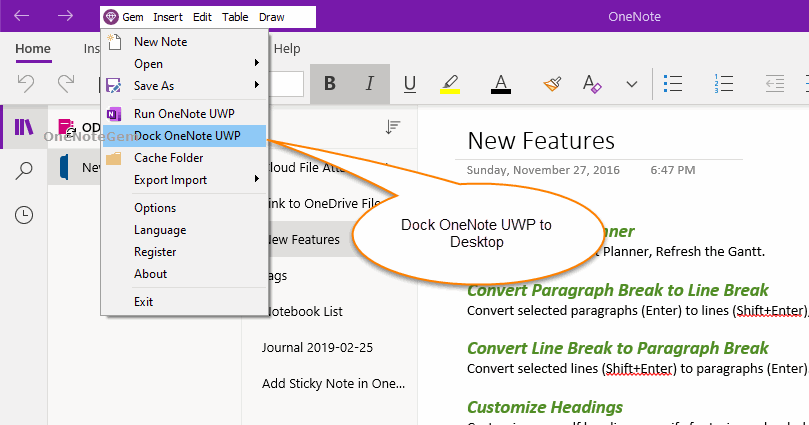
停靠在 Windows 桌面上的 OneNote UWP 窗口强行占用了屏幕右侧的一块区域。
其他所有的窗口最大化时,都是无法覆盖这部分区域的屏幕。
这样,达到一边在其他软件中阅读、编辑时,一边纪录,写笔记的效果。
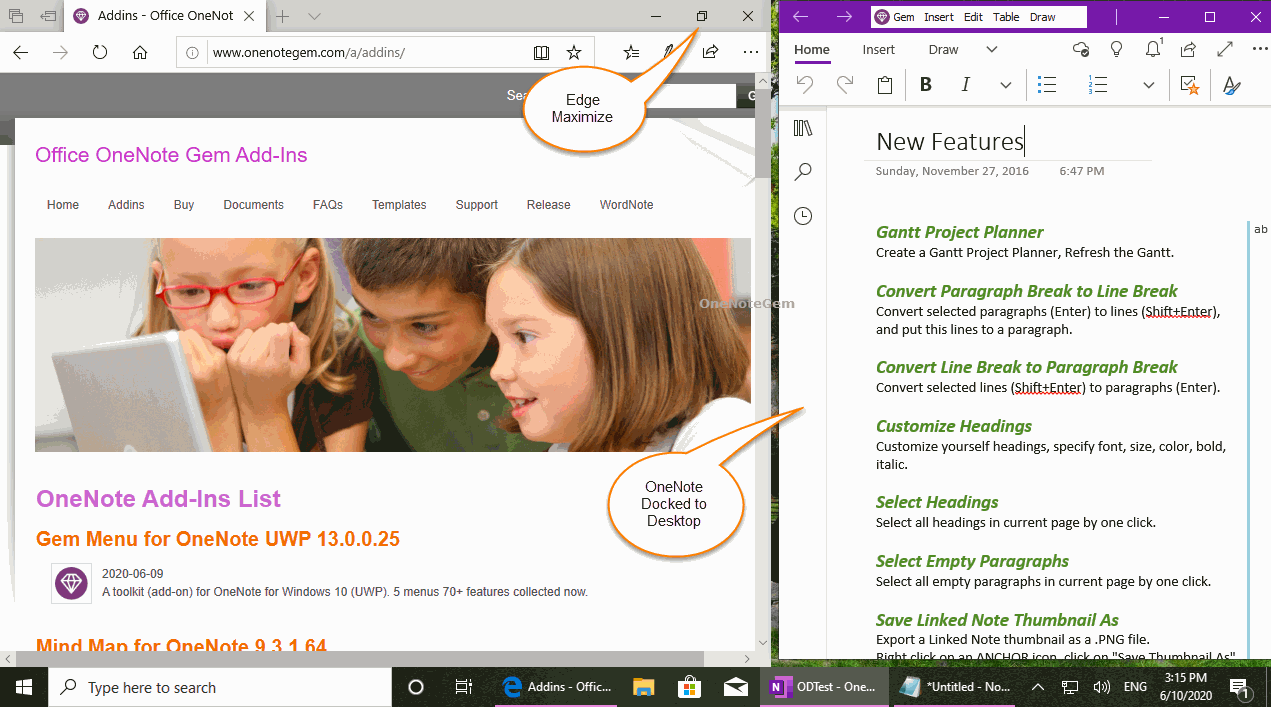
如果,想取消停靠 OneNote UWP 窗口。
还使用 Gem Menu for OneNote UWP 里 “停靠 OneNote UWP” 功能。
打开珍宝菜单的 “珍” 选项卡,这一次我们看到 “停靠 OneNote UWP” 菜单项是打勾的。
再次点击 “停靠 OneNote UWP” 菜单项,取消停靠。
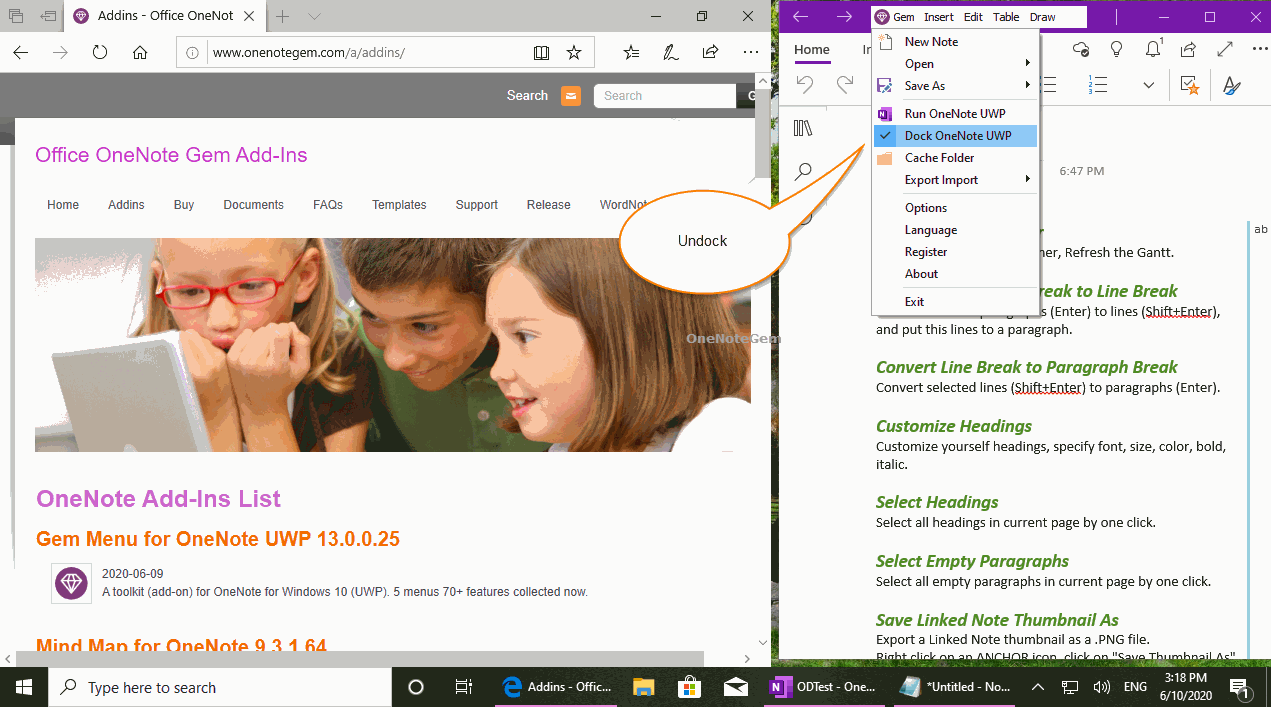
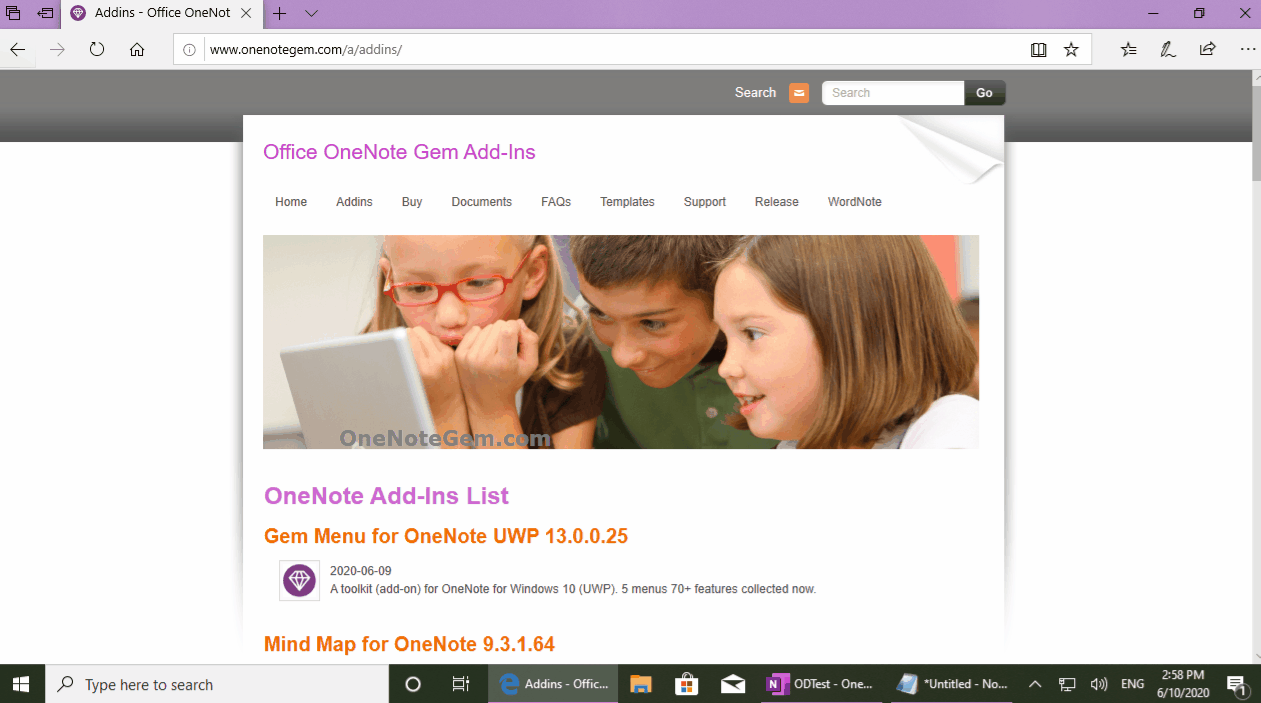
但 OneNote for Windows 10 (UWP) 并没有提供类似的功能。
珍宝菜单 Gem Menu for OneNote UWP v13 开始提供停靠 OneNote UWP 的功能。但,并没有额外提供创建锚的功能。
珍宝菜单的停靠 OneNote UWP 功能
在打开 OneNote UWP 的状态下。
点击珍宝菜单 Gem Menu for OneNote UWP 的 “珍” 菜单 –》“停靠 OneNote UWP” 菜单项。
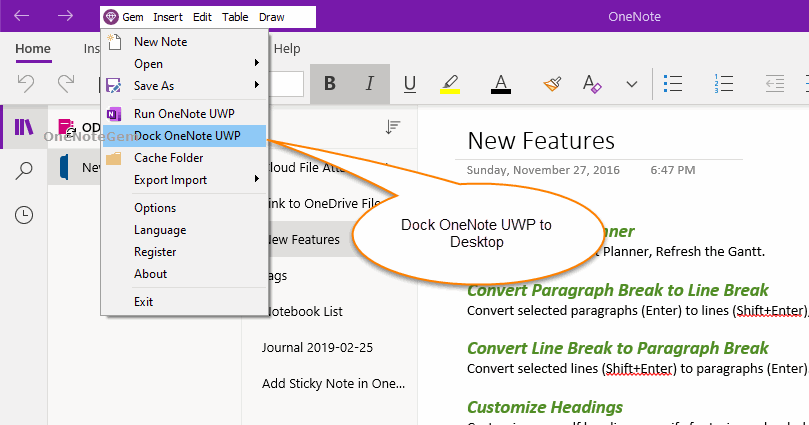
OneNoteGem.com
停靠在 Windows 桌面上的 OneNote UWP 窗口
停靠在 Windows 桌面上的 OneNote UWP 窗口强行占用了屏幕右侧的一块区域。
其他所有的窗口最大化时,都是无法覆盖这部分区域的屏幕。
这样,达到一边在其他软件中阅读、编辑时,一边纪录,写笔记的效果。
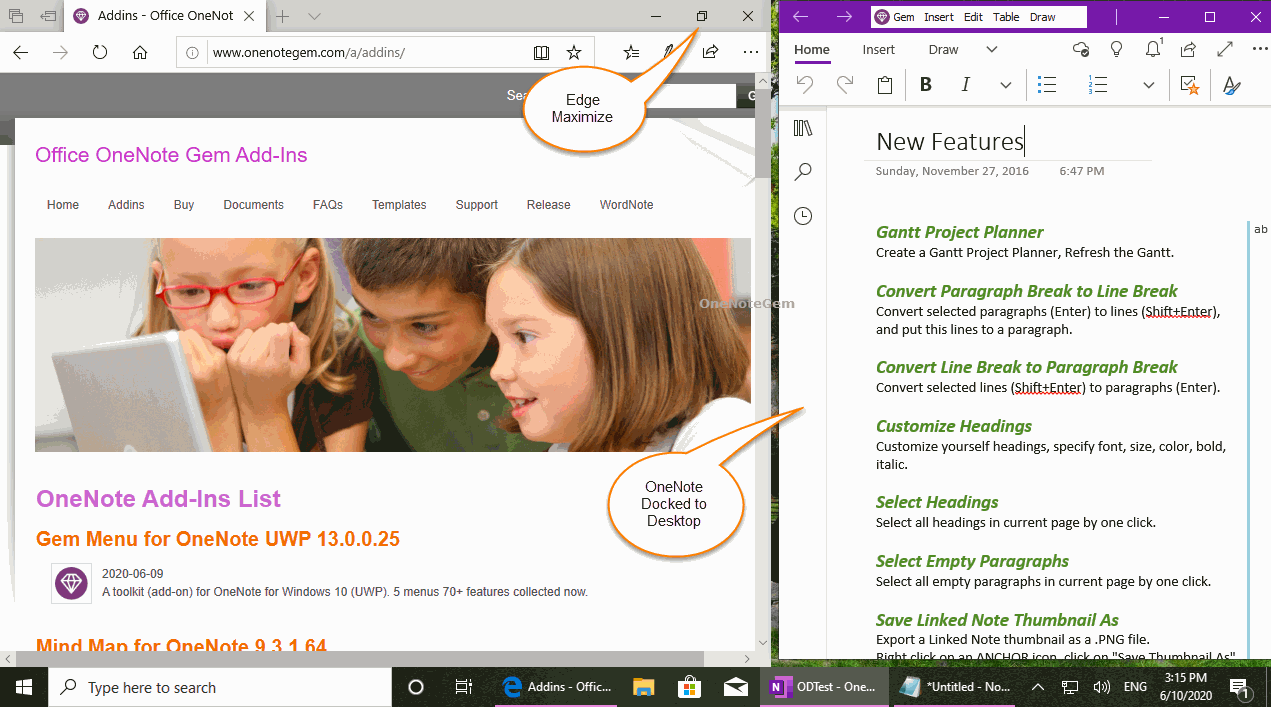
OneNoteGem.com
取消停靠
如果,想取消停靠 OneNote UWP 窗口。
还使用 Gem Menu for OneNote UWP 里 “停靠 OneNote UWP” 功能。
打开珍宝菜单的 “珍” 选项卡,这一次我们看到 “停靠 OneNote UWP” 菜单项是打勾的。
再次点击 “停靠 OneNote UWP” 菜单项,取消停靠。
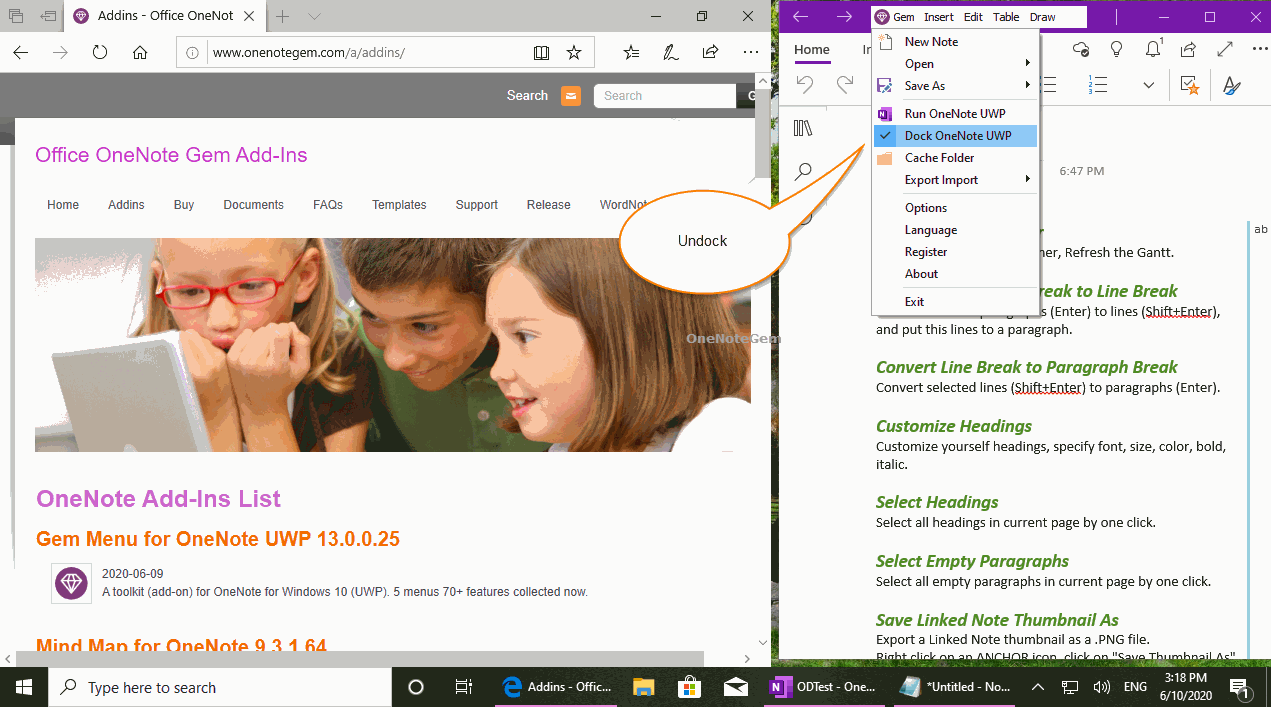
OneNoteGem.com
演示
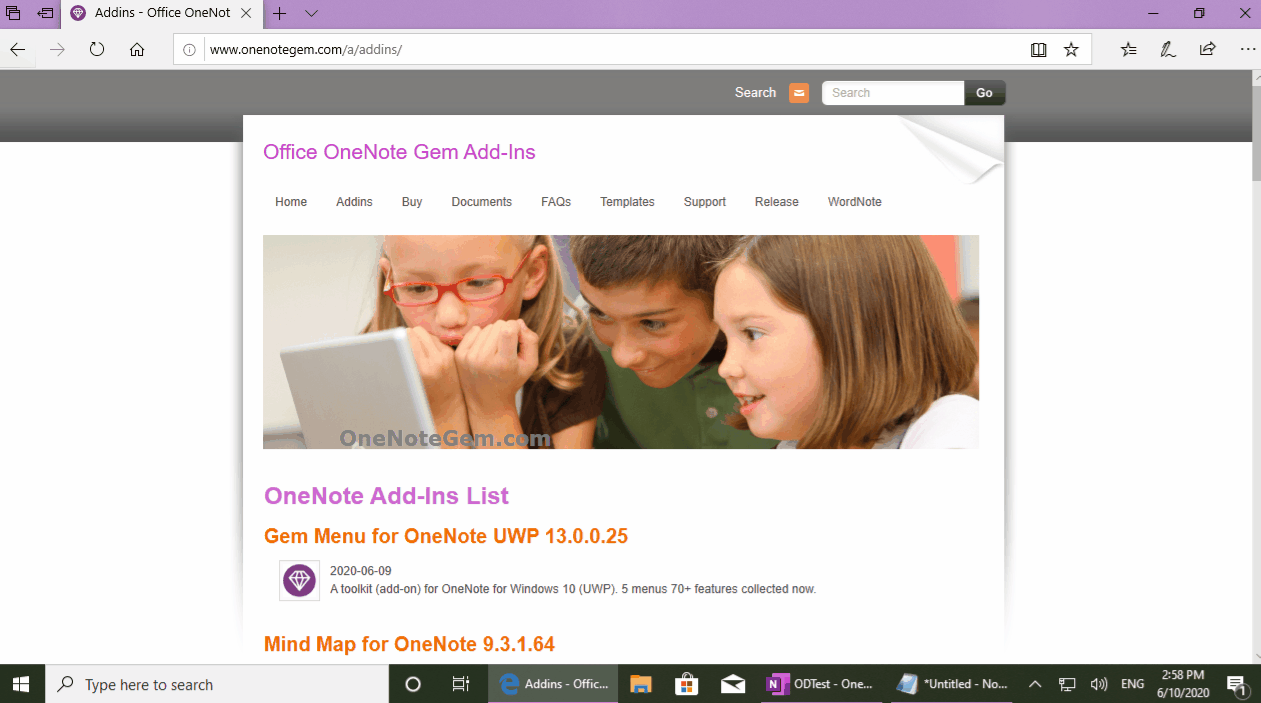
OneNoteGem.com
OneNoteGem


